Tipard iPhone Manager pro SMS průvodce
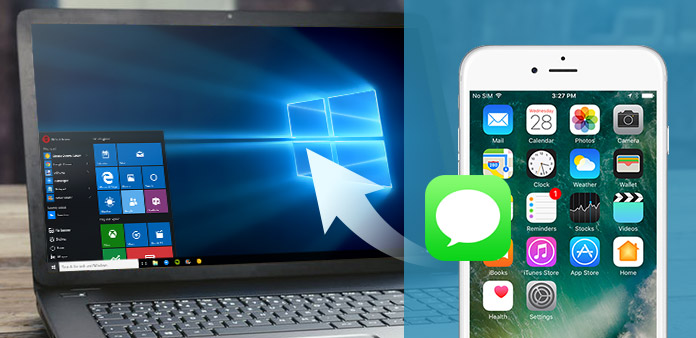
Jak přenést iPhone SMS do počítače pomocí iPhone SMS Transfer? Přečtěte si tento článek a najdete odpověď.
Krok 1: Instalujte službu Tipard iPhone Manager pro SMS
Stáhněte si Tipard iPhone Manager pro instalační soubor SMS; potom dokončete instalaci podle pokynů.

Krok 2: Připojte svůj iPhone
Připojte svůj iPhone k počítači prostřednictvím vyhrazené datové linky společnosti Apple, poté uvidíte následující obrázek.
Po připojení bude váš iPhone rozpoznán okamžitě a zobrazí se podrobné informace o vašem zařízení, včetně typu, kapacity, verze a sériového čísla. Navíc se zobrazí konkrétní kapacitní hodnoty různých souborů iPhone, které byly pořízeny, a dostupný prostor.

Krok 3: Přenos SMS z iPhone do počítače
Na levé straně hlavního rozhraní se zobrazí seznam zobrazení, který zobrazí různé iPhone soubory různých typů. Můžete zvolit pouze typ SMS nebo Kontakty, který chcete bezpečně přenést do počítače.
V seznamu na displeji klikněte na „SMS“, kontakty a SMS se zobrazí na pravé straně rozhraní. Poté stačí kliknout na tlačítko „Přenést“ ve spodní části rozhraní a přenést váš soubor SMS z iPhone do počítače.

Krok 4: Zálohování iPhone SMS
Kliknutím na tlačítko „Zálohovat“ ve spodní části rozhraní uložíte iPhone SMS jako databázový soubor, poté se váš soubor SMS zobrazí v položce „SMS“ pod položkou „Záloha“ na levé straně rozhraní.
Poté stačí kliknout na „SMS“ a otevřít okno pro úpravy SMS.
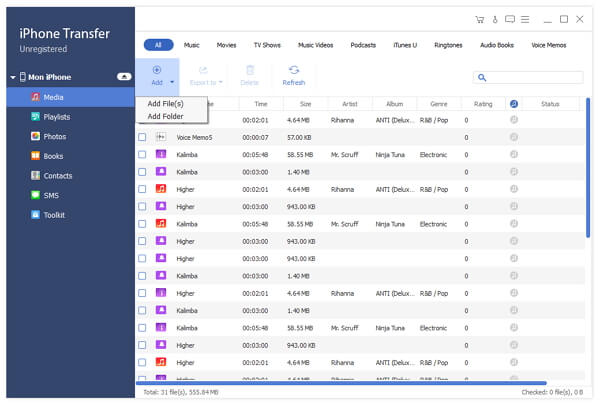
Krok 5: Smazání kontaktů nebo SMS
Odstranit kontakty
Klikněte na tlačítko Upravit nad položkou Kontakty a potom se objeví červený malý kruh před každým jménem kontaktu. Klepněte na červenou před názvem, který chcete smazat, než okamžitě aktivuje tlačítko mazání, které se zobrazí, jak ukazuje níže uvedený obrázek.
B: Smazat SMS
Klikněte na tlačítko „Upravit“ nad částí SMS, poté se u každé zprávy zobrazí bílý malý kruh. Zaškrtněte kruh v souladu se zprávou, kterou chcete smazat, než klikněte na tlačítko „Smazat“ v horní části displeje SMS. Poté bude zpráva okamžitě odstraněna.







